Wil je beginnen met objectgeoriënteerd programmeren in PHP? Het is heel belangrijk dat je eerst een geschikte ontwikkelomgeving instelt. Deze omgeving helpt je om PHP-scripts lokaal op je computer uit te voeren, zonder ze elke keer naar een webserver te hoeven uploaden. In deze gids leer je welke software je nodig hebt en hoe je deze installeert.
Belangrijkste inzichten De keuze van de juiste ontwikkelomgeving is cruciaal voor efficiënt werken met PHP. Je kunt ofwel de gratis MAMP voor Mac of XAMPP voor Windows gebruiken om lokaal PHP-scripts uit te voeren en met een database te werken.
Stap 1: Selectie en download van de software
Je moet eerst beslissen welke software je wilt gebruiken. Voor Mac-gebruikers raad ik MAMP aan. Deze software bevat Apache, MySQL en PHP in een gebruiksvriendelijke installatie. Je vindt de gratis versie op de MAMP-website. Daar kies je eenvoudig de versie voor jouw besturingssysteem en download je deze.
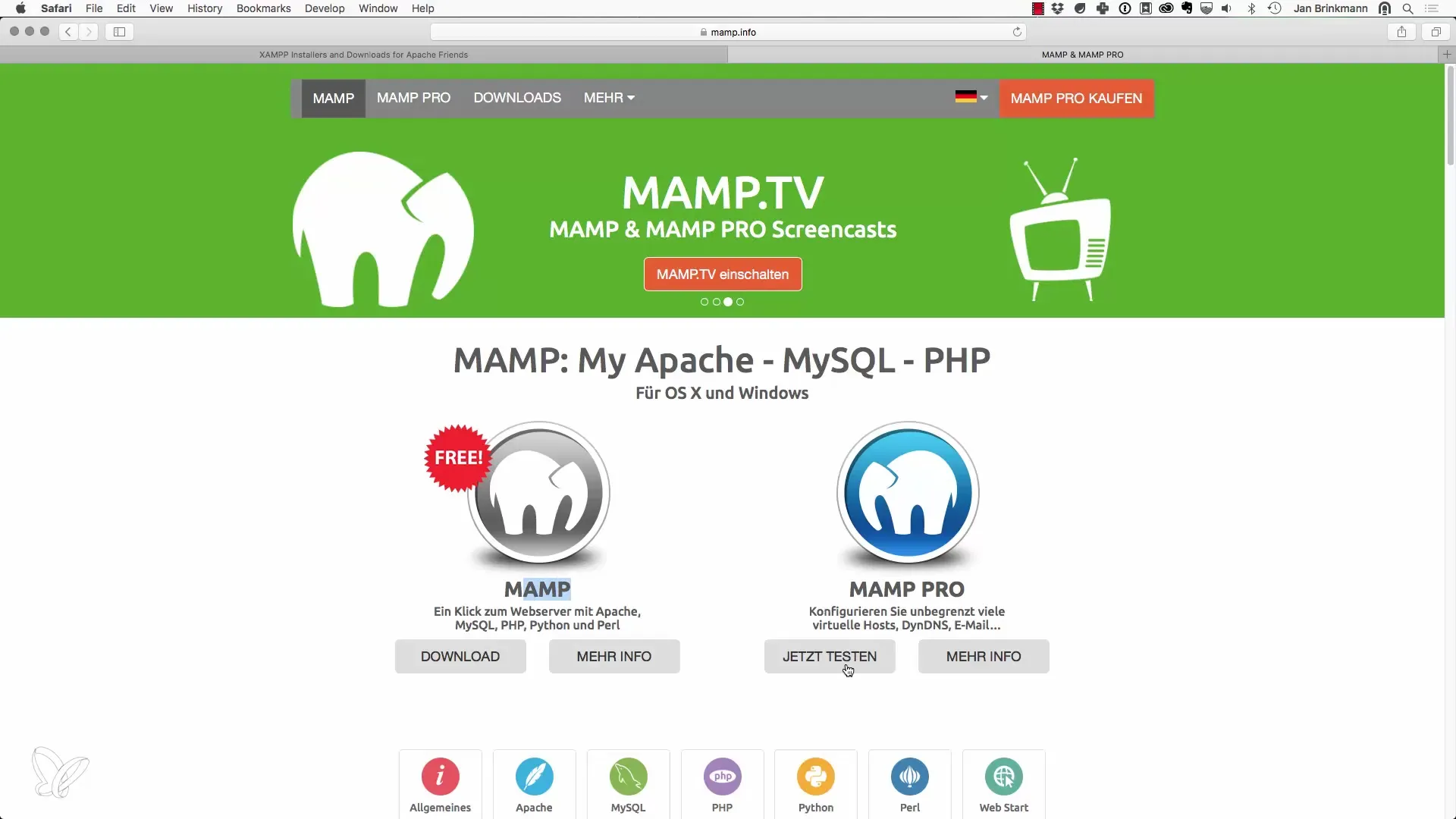
Voor Windows-gebruikers is XAMPP een populaire alternatieve optie. Ook hier krijg je een complete oplossing met Apache, MySQL en PHP en kun je de software gratis van de officiële website downloaden.
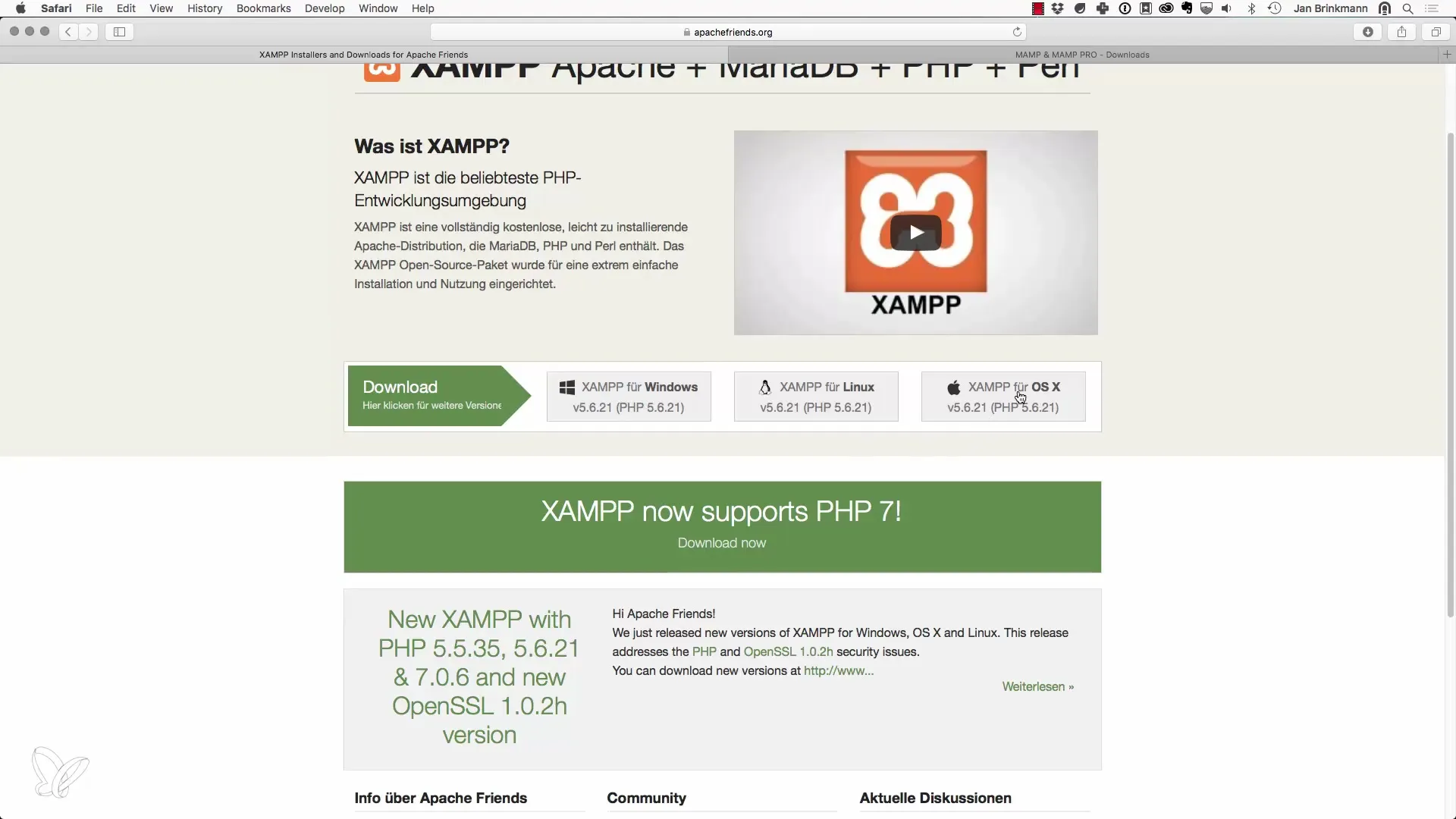
Stap 2: Installatie van de software
Zodra je de software hebt gedownload, open je het bestand door erop te dubbelklikken. Een installatie-assistent wordt gestart die je door het proces leidt. In de meeste gevallen hoef je alleen maar met de instellingen akkoord te gaan en de installatie te bevestigen.
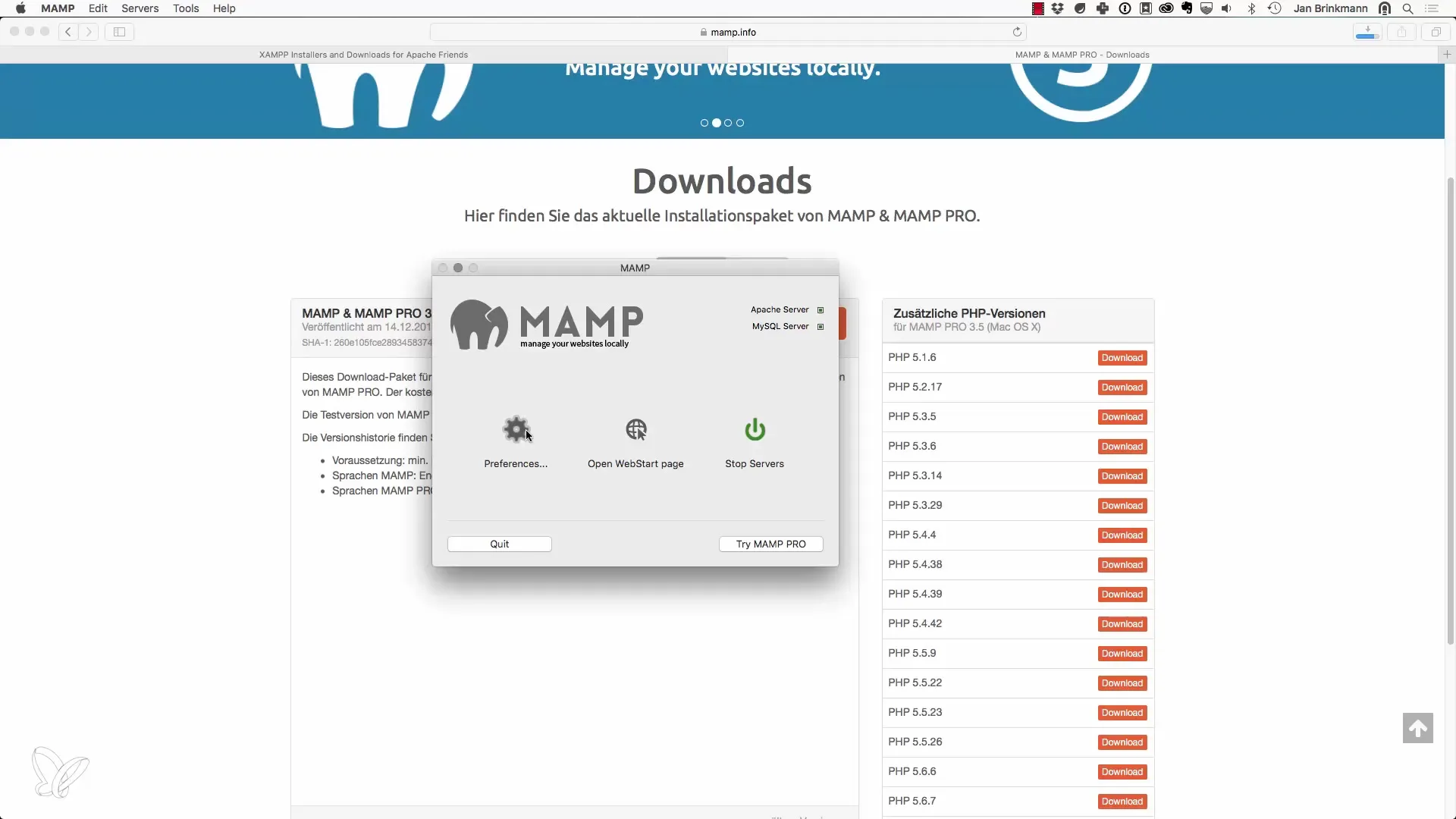
Als je MAMP gebruikt, open dan na de installatie de software en ga naar de instellingen om de webserverconfiguratie aan te passen. Het is raadzaam om de standaardpoorten 80 (voor HTTP) en 3306 (voor MySQL) te gebruiken, zodat je eenvoudig “localhost” in je browser kunt invoeren.
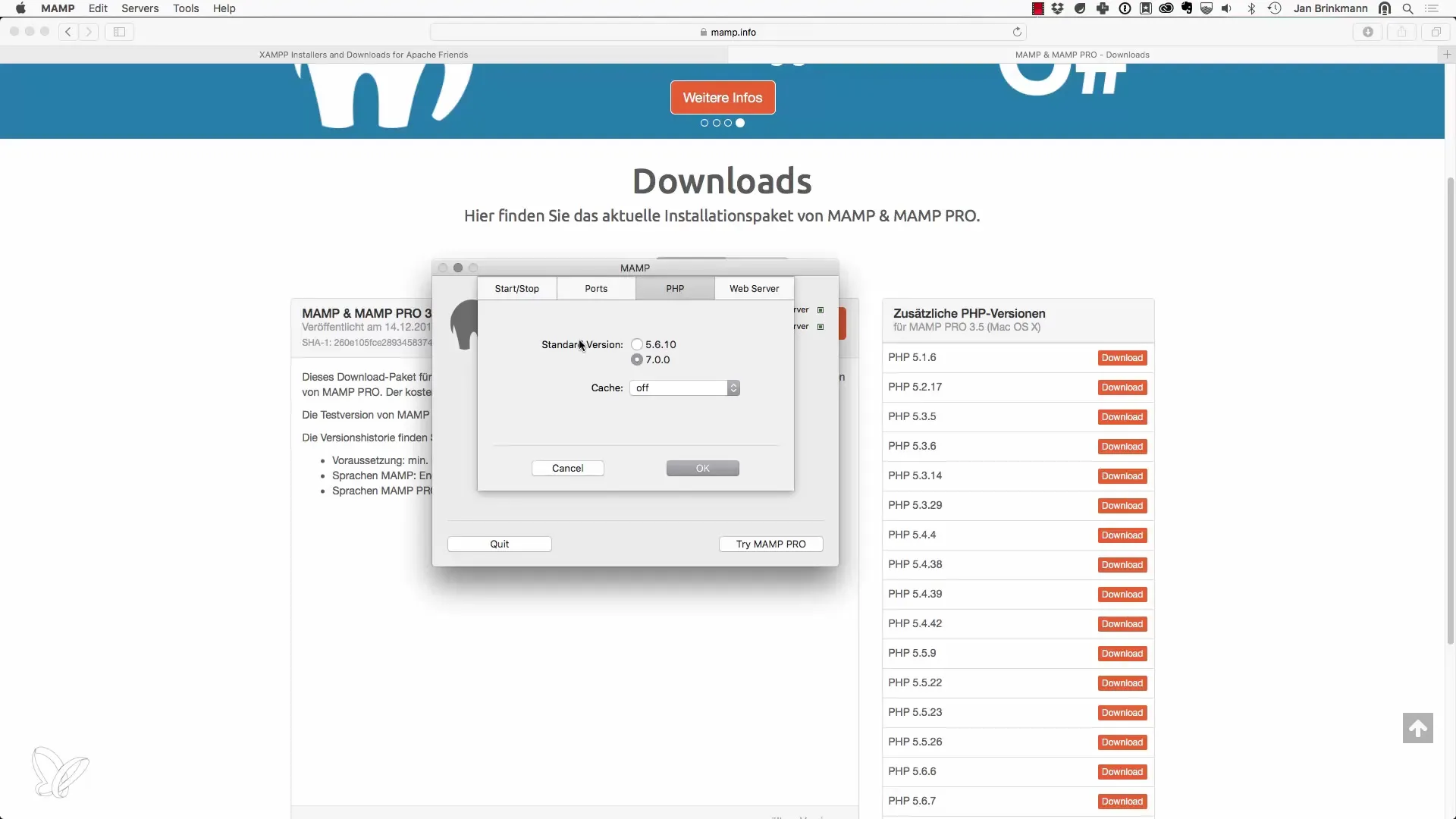
Stap 3: Configuratie van de serverinstellingen
Nadat de software is geïnstalleerd en gestart, zoek je de “Voorkeuren” in MAMP. Hier kun je onder het kopje “Poorten” de webserverinstellingen aanpassen. Door poort 80 voor de Apache-server in te stellen, vergemakkelijk je de toegang tot je lokale server.
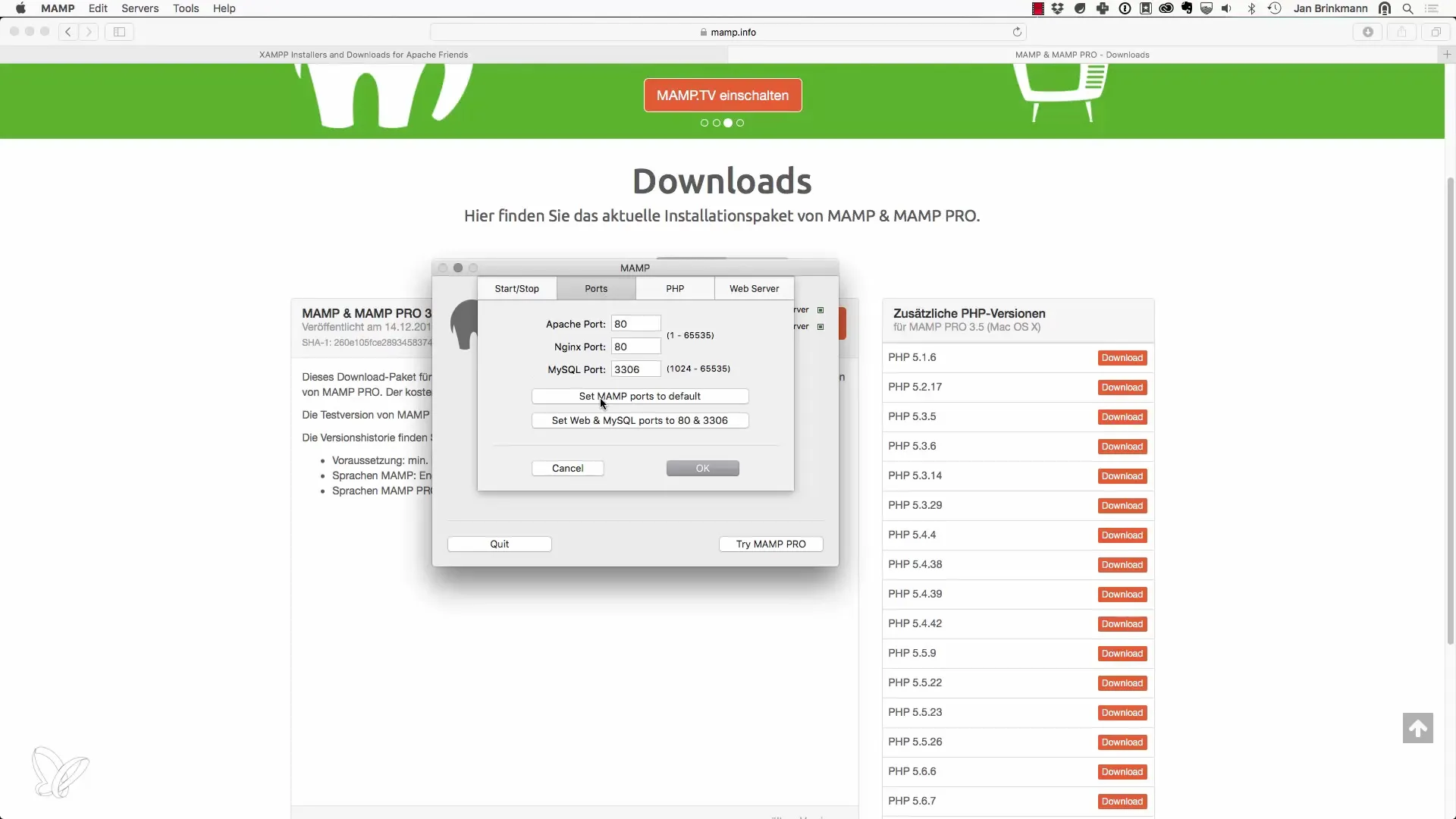
Zorg ervoor dat de Document Root naar de map verwijst waar je PHP-projecten zijn opgeslagen. Dit is vaak de map waarin je je scripts zult bewaren.
Het is belangrijk om de Document Root goed in te stellen, anders heb je moeite om de scripts correct in de browser te bereiken.
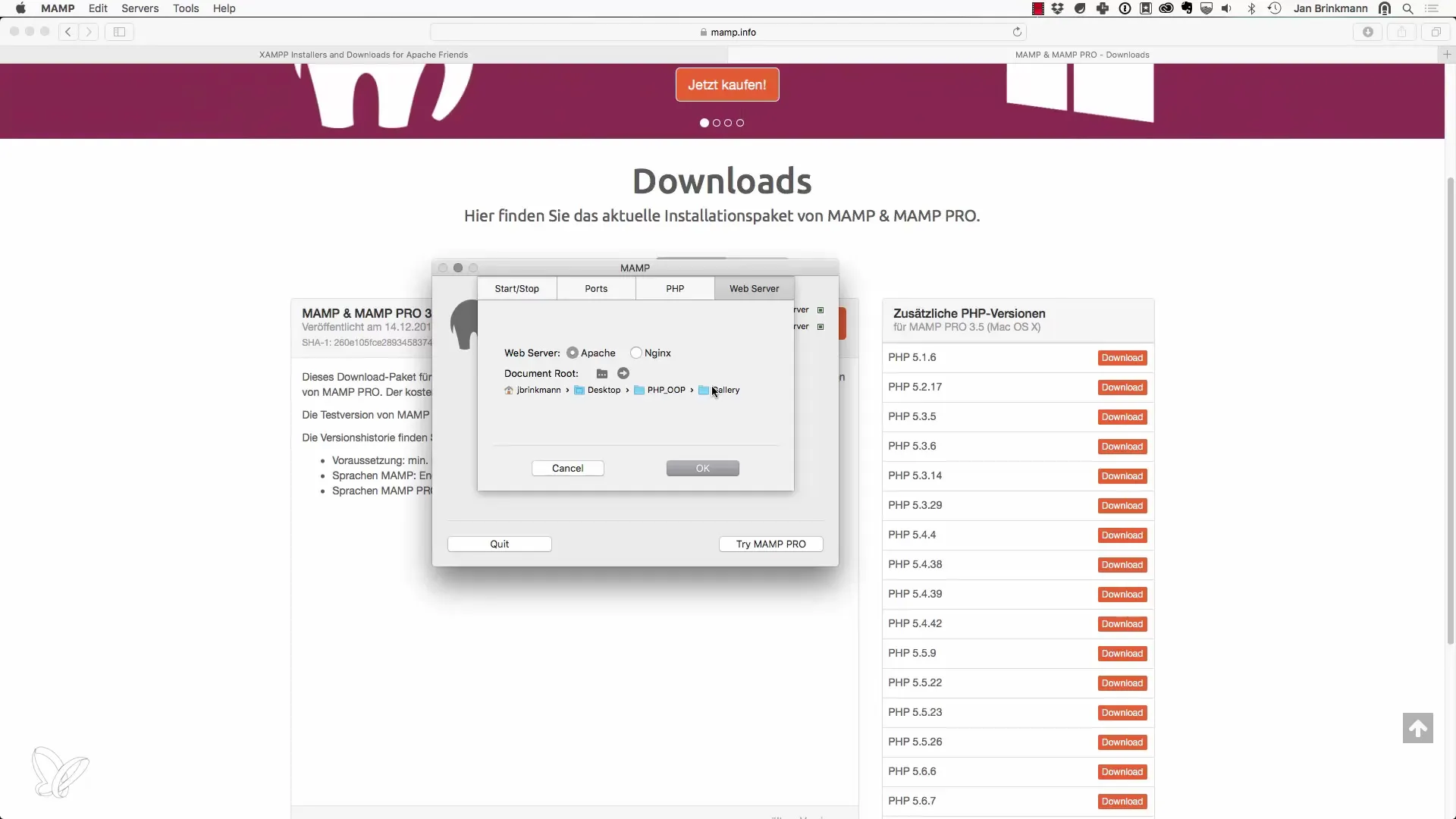
Stap 4: Test van de installatie
Om ervoor te zorgen dat alles goed werkt, open je je browser en typ je “localhost” in de adresbalk. Als alles correct is geïnstalleerd, zou je de startpagina van MAMP of XAMPP moeten zien. Als je deze pagina ziet, heb je de ontwikkelomgeving met succes ingesteld.
Stap 5: Gebruik van de ontwikkelomgeving
Nu kun je beginnen met werken met PHP. Je kunt je eerste script maken door een.php-bestand aan te maken in de Document Root-map. Probeer bijvoorbeeld Hallo-wereld-scripts uit om ervoor te zorgen dat de webserver correct op je PHP-bestanden reageert.
Voor de verdere ontwikkeling en het volgende project zullen we de afbeeldingsgalerij als praktijkvoorbeeld gebruiken. Zorg ervoor dat je de juiste map voor deze galerie in de Document Root instelt, zodat je deze kunt bereiken via “localhost”.
Samenvatting - Ontwikkelomgeving voor objectgeoriënteerde webprogrammering met PHP instellen
De installatie van je ontwikkelomgeving is de eerste stap naar succesvolle projecten in PHP. De keuze tussen MAMP en XAMPP, de eenvoudige installatie en de juiste configuratie zijn belangrijke elementen die je in staat stellen om lokaal PHP-scripts uit te voeren en te testen.
Veelgestelde vragen
Hoe download ik MAMP of XAMPP?Je kunt de software gratis van de officiële websites downloaden.
Kan ik MAMP ook op Windows gebruiken?Nee, MAMP is speciaal voor MacOS; voor Windows kun je XAMPP gebruiken.
Welke poorten moet ik voor MAMP instellen?Stel poort 80 voor Apache en 3306 voor MySQL in.
Hoe test ik of de software correct is geïnstalleerd?Open je browser en ga naar “localhost”. Als de startpagina verschijnt, is de installatie succesvol.
Waar sla ik mijn PHP-scripts op?In de Document Root-map die je in de instellingen van MAMP of XAMPP hebt ingesteld.


